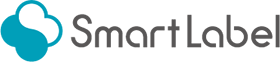Google ChromeでPDFを表示した際にAdobe Acrobat Readerを起動する設定方法
こちらは「PDF 印刷ダイアログ自動表示設定」の補足ヘルプになります。
Google ChromeでPDFを保存した際に、Adobe Acrobat Readerを起動する設定方法を説明します。
- ブラウザの右側のメニューマークをクリックし、展開されたメニューの「設定」を選択します。
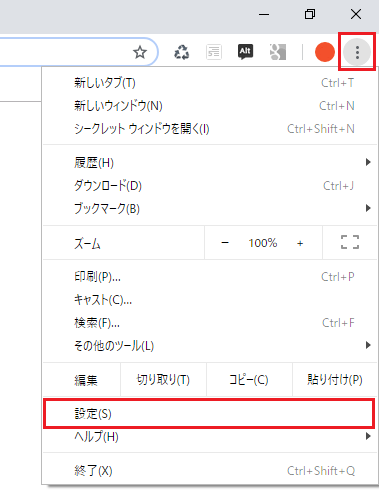
- 設定画面が表示されるので一番下までスクロールし、「詳細設定」をクリックします。
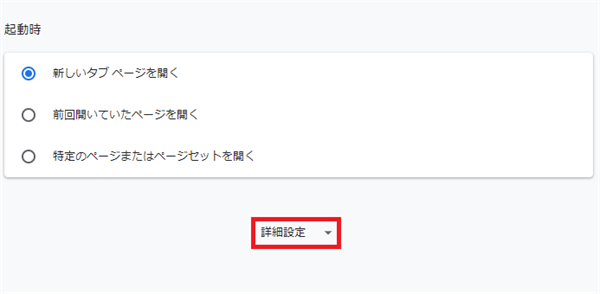
- 詳細設定に表示された「コンテンツの設定」をクリックします。
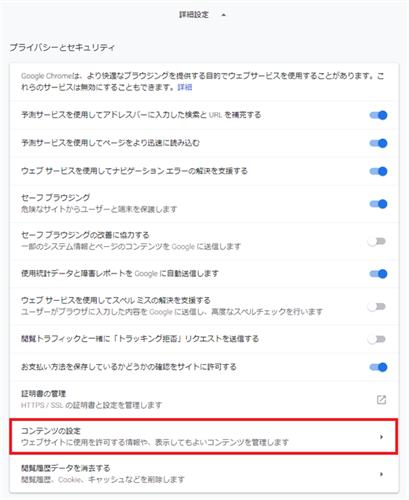
- 表示された項目から「PDFドキュメント」をクリックします。
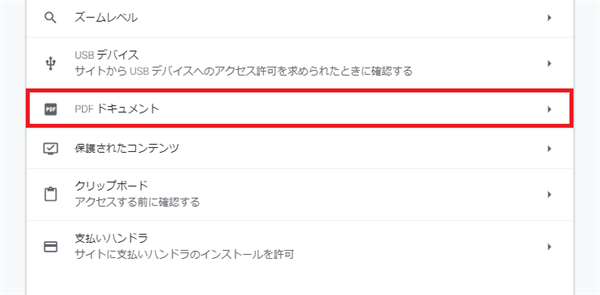
- 「PDFファイルをChromeで自動的に開くかわりにダウンロードする」にチェックを入れ、ON状態とします。
次回以降、PDFは常にダウンロードされます。
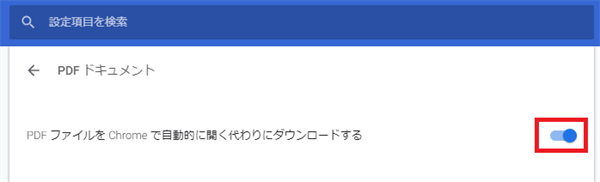
※本設定を行うとSmartLabel上だけではなく、Web上で表示したPDFが全て自動でダウンロードされる設定となります。
本機能が不要な場合は、手順5でタブをOFFに設定して下さい。 - 続いて、PDFをダウンロード時に自動的にAdobe Acrobat Readerを立ち上げる設定をします。
SmartLabelからPDFを生成すると、PDFがダウンロードされ、画面下部に表示されます。
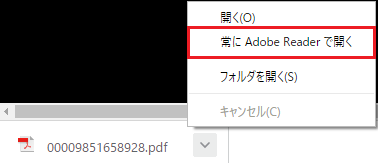
こちらの画像のようにメニューを開くと、「常にAdobe Readerで開く」というメニューが表示されますので、こちらを選択します。
次回以降、PDFを表示すると、常にAdobe Acrobat Readerが自動的に開くようになります。※こちらの設定をすると、SmartLabel以外でも、PDFを取得した際に、Adobe Acrobat Readerが自動的に起動します。
この設定を戻す場合は、以下の方法を実行してください。ブラウザの右側のメニューマークをクリックし、展開されたメニューの「設定」を選択します。
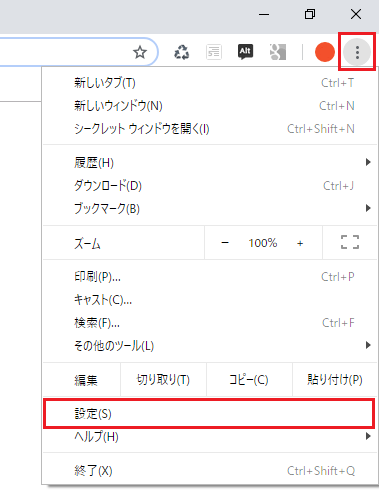
設定画面が表示されるので一番下までスクロールし、「詳細設定」をクリックします。
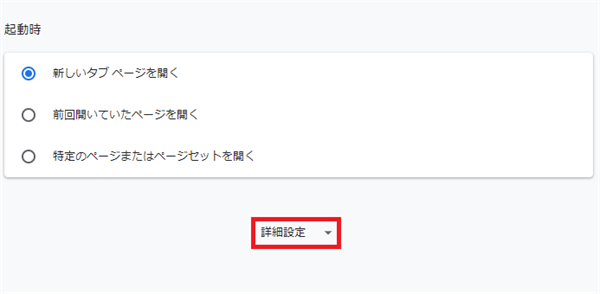
「ダウンロード」の項目が表示されます。
「ダウンロード後に特定の種類のファイルを自動的に開きます」の「クリア」ボタンを押下して下さい。
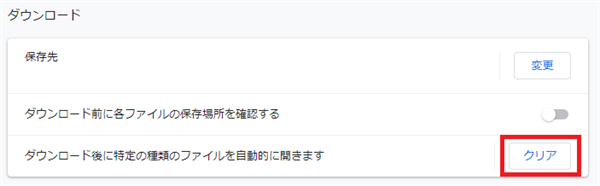
SmartLabelについて
SmartLabelは、テンプレートを利用した宛名ラベル・分類ラベル・医療用ラベルなど、様々なラベル発行が簡単に行えるWebアプリです。QRコードを利用した管理ラベル作成など、オリジナルのラベル発行・Excelファイルからの差し込み印刷にも対応しています。
まずは無料で便利な機能をご利用いただけます!会員登録がまだの方はぜひ、会員登録ページからご登録ください。
その他、ご不明点等ございましたらお問い合わせフォームよりお問い合わせください。
帳票も印刷するなら!「LinkPrint CLOUD」
納品書・請求書・統一伝票・マニフェスト・送り状…etc. 様々な帳票も印刷したいなら、「LinkPrint CLOUD」がおすすめです。
「LinkPrint CLOUD」は、Excelファイルからの差し込み印刷や各種帳票の編集機能など、SmartLabelの基本機能はそのままに、帳票の開発から出力までを全てクラウド上で利用可能なクラウド帳票ツールです。
Web APIを利用して基幹システムと連携を行い、専用伝票への印刷も可能です。まずはデモコーナーにて動作をご確認いただけます。ぜひご利用ください。
その他、導入に関するお問い合わせ・評価版のお申し込みは
LinkPrint CLOUD ご導入の検討・お問い合わせについてをご確認ください